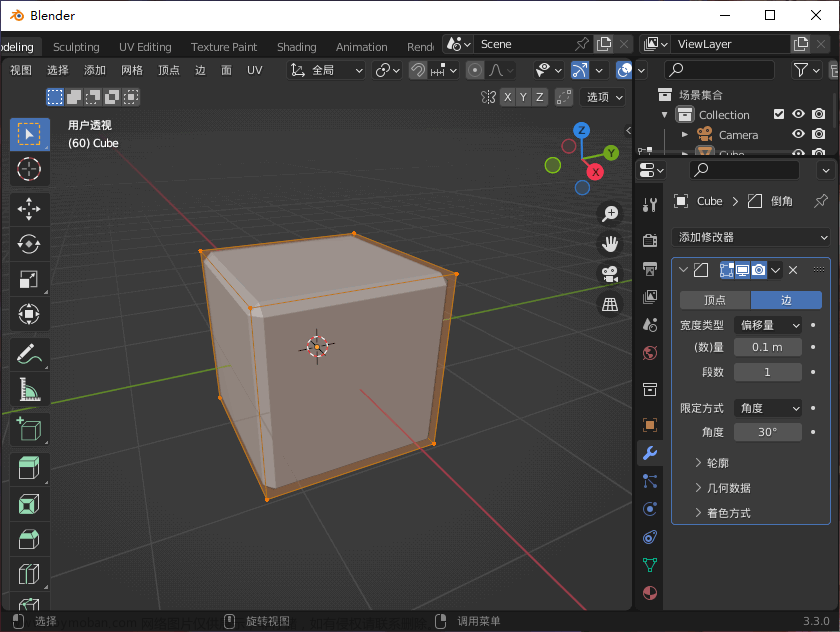1.折叠所有代码 (按住ctrl 分别点击k和0)
ctrl+k,ctrl+0
2.展开所有代码 (按住ctrl 分别点击k和j)
ctrl+k,ctrl+j
3. 折叠鼠标竖线所在位置的节点以及当前节点下的子节点(递归折叠)
ctrl+k,ctrl+[
4. 展开鼠标竖线所在位置的节点以及当前节点下的子节点(递归展开)
ctrl+k,ctrl+]
5.折叠除所选区域之外的所有区域
ctrl+k,ctrl±
6.展开除所选区域之外的所有区域
ctrl+k,ctrl+=
7.切换折叠(鼠标放到当前位置 键入ctrl+k,ctrl+L当前位置如果是展开的会折叠 折叠的会展开 可以用这个快捷键切换当前选中层级的折叠展开状态)
ctrl+k,ctrl+L
8.折叠所有块注释
ctrl+k,ctrl+/
9.删除手动折叠范围
ctrl+k,ctrl+.
10.折叠级别1(除鼠标竖线所在位置(除所选区域)以外的其他区域第1层被折叠)
ctrl+k,ctrl+1
11.折叠级别2(除鼠标竖线所在位置以外的其他区域第2层被折叠)
ctrl+k,ctrl+2
12.折叠级别3(除鼠标竖线所在位置以外的其他区域第3层被折叠)
ctrl+k,ctrl+3
13.折叠级别4(除鼠标竖线所在位置以外的其他区域第4层被折叠)
ctrl+k,ctrl+4
14.折叠级别5(除鼠标竖线所在位置以外的其他区域第5层被折叠)
ctrl+k,ctrl+5
15.折叠级别6(除鼠标竖线所在位置以外的其他区域第6层被折叠)
ctrl+k,ctrl+6
16.折叠级别7(除鼠标竖线所在位置以外的其他区域第7层被折叠)
ctrl+k,ctrl+7
17.折叠所有区域
ctrl+k,ctrl+8
18.展开所有区域文章来源:https://www.toymoban.com/news/detail-500872.html
ctrl+k,ctrl+9
具体快捷键可以在vscode中ctrl+shift+p 然后输入fold往下滑 看到快捷键设置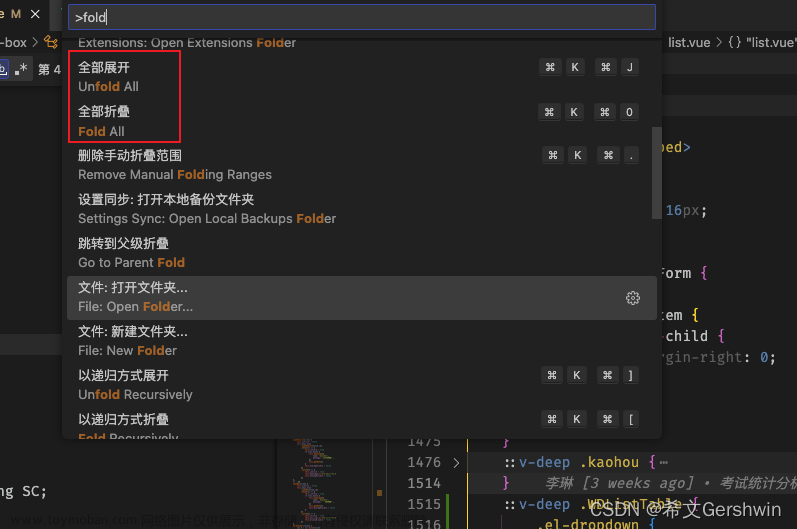 文章来源地址https://www.toymoban.com/news/detail-500872.html
文章来源地址https://www.toymoban.com/news/detail-500872.html
到了这里,关于vscode折叠代码展开快捷键的文章就介绍完了。如果您还想了解更多内容,请在右上角搜索TOY模板网以前的文章或继续浏览下面的相关文章,希望大家以后多多支持TOY模板网!